在数字化时代,拥有一个个人或企业的在线平台变得尤为重要,Ucoz作为一个强大的网站建设和托管平台,为用户提供了从域名注册到网站管理的全方位服务,本文将详细介绍在Ucoz成功申请域名和空间后,如何使用FTP(File Transfer Protocol)上传网页的步骤,帮助用户顺利完成网站搭建。
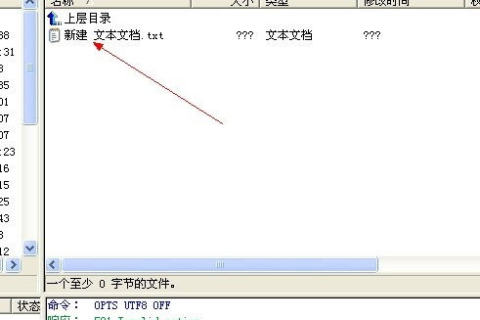
云服之家,国内最专业的云服务器虚拟主机域名商家信息平台
准备工作
在上传网页之前,确保你已经完成了以下准备工作:
- 注册并购买Ucoz的域名和空间:访问Ucoz官方网站,按照提示完成注册并购买所需的域名和托管服务。
- 设计或获取网页文件:如果你具备网页设计技能,可以自行设计网页;或者从专业模板网站下载网页模板,确保你的网页文件(如HTML、CSS、JavaScript等)已经准备好。
- 安装FTP客户端:选择一个可靠的FTP客户端软件,如FileZilla、WinSCP等,用于连接你的网站空间和上传文件。
配置FTP连接
- 获取FTP连接信息:登录Ucoz后台管理界面,在“域名管理”或“FTP设置”部分找到你的FTP连接信息,包括FTP服务器地址、用户名和密码。
- 安装并配置FTP客户端:以FileZilla为例,打开FileZilla,输入以下信息:
- 主机:填入Ucoz提供的FTP服务器地址。
- 用户名:填入Ucoz提供的FTP用户名。
- 密码:填入Ucoz提供的FTP密码。
- 端口:通常默认为21,除非Ucoz有特别说明。
上传网页文件
- 连接FTP服务器:点击“快速连接”或“连接”,FileZilla将尝试连接到Ucoz的FTP服务器,如果连接成功,你会在FileZilla的“本地站点”窗口看到本地计算机的文件结构,在“远程站点”窗口看到服务器上的文件结构。
- 上传网页文件:将本地站点窗口中的网页文件拖拽到远程站点窗口的相应位置,如果你的网站根目录是
public_html,则将文件拖拽到该目录,FileZilla会自动开始上传过程。 - 检查上传进度:在FileZilla的“传输”窗口中,你可以看到每个文件的上传进度和状态,如果某个文件上传失败,可以右键点击该文件选择“重新传输”,或检查网络连接和文件权限设置。
- 验证网站:上传完成后,在浏览器中访问你的域名,检查网页是否成功显示,如果网页显示正常,说明上传操作成功,如果出现问题,可以检查文件路径、权限设置或联系Ucoz客服寻求帮助。
常见问题及解决方案
- 上传速度缓慢:这可能是由于网络带宽限制或服务器负载过高导致的,可以尝试在非高峰时段上传文件,或联系Ucoz客服咨询是否有提速方案。
- 上传失败:常见原因包括文件权限设置不当、文件名包含非法字符等,确保本地文件具有上传权限(如CHMOD设置为755),并避免使用特殊字符作为文件名。
- 网页显示异常:这可能是由于文件路径错误、CSS或JavaScript文件未正确上传导致的,检查文件路径是否正确,并确保所有资源文件都已成功上传至服务器。
- 忘记FTP密码:如果忘记FTP密码,可以登录Ucoz后台管理界面,在“安全设置”部分重置FTP密码。
优化与扩展
- 网站备份:定期备份网站数据以防丢失,可以使用Ucoz提供的备份功能,或手动下载网站文件至本地计算机进行备份。
- 网站优化:根据网站访问量和性能需求,考虑升级Ucoz的托管服务以获取更好的性能和稳定性,还可以对网站进行SEO优化以提高搜索引擎排名。
- 扩展功能:利用Ucoz提供的高级功能(如在线支付、会员系统、博客等)扩展网站功能以满足用户需求,在添加新功能时,务必遵循最佳实践以确保网站安全性和稳定性。
- 安全维护:定期检查网站安全设置(如防火墙、SSL证书等),防止黑客攻击和数据泄露,保持软件和插件更新以修复已知漏洞。
总结与展望
通过本文的介绍和步骤指导,你应该能够顺利地在Ucoz上申请域名和空间并使用FTP上传网页了,随着网站建设的不断深入和扩展功能的添加,你的在线平台将变得更加完善和强大,未来随着技术的不断进步和用户需求的变化,Ucoz也将持续更新其服务和功能以满足用户不断变化的需求,希望本文能为你搭建个人或企业在线平台提供有力支持!

